A 10 legjobb YouTube zenei tipp és trükk
YouTube Music, korábban Google Play Zene, meglepően jó zeneforrás. Hozzáférés YouTube Music az interneten vagy abból iPhone és Android alkalmazásokat. Íme a javaslataink, amelyek segítségével teljes mértékben kihasználhatod a YouTube Music által kínált lehetőségeket.
01
10-ből
Fejezd ki magad: Hozd létre saját lejátszási listádat

Könnyű Hozz létre egy lejátszási listát a YouTube Music alkalmazásban, függetlenül attól, hogy a YouTube zenét a számítógéped webböngészőjében vagy a YouTube Music iOS vagy Android mobilalkalmazását használod.
Lejátszási lista létrehozásához játsszon le egy dalt, majd válassza a lehetőséget Menü (három függőleges pont), majd válassza ki a lehetőséget Lejátszási listához adni. Hozzon létre egy új lejátszási listát, vagy adja hozzá a dalt egy meglévő lejátszási listához.
Ha készen állsz megosztani lejátszási listádat buli DJ-ként, menj ide Libray > Lejátszási listák és játssza le a zenéjét. Válassza ki Keverés ha azt szeretné, hogy a dalok véletlenszerűen szólaljanak meg.
02
10-ből
Streamelj zenét offline: tölts le egyszerűen dallamokat

Ha utazást tervez, előfordulhat, hogy nincs internet-hozzáférése. A YouTube Music segítségével dalokat, lejátszási listákat és albumokat tölthet le, így magával viheti zenéit. Szükséged lesz a YouTube Music Premium előfizetést a funkció eléréséhez.
Zeneszámok, lejátszási listák és albumok letöltéséhez érintse meg a ikont Több (három függőleges pont), majd válassza ki a lehetőséget Letöltés.
Az iOS YouTube Music alkalmazás rendelkezik egy remek Offline Mixtape funkcióval, amely automatikusan letölti a tartalmat az alapján, amit általában hallgat. Az Offline Mixtape engedélyezéséhez nyissa meg az alkalmazást, koppintson a profilképére, majd koppintson Letöltések > Beállítások, majd kapcsolja be Tölts le egy offline mixtape-et.
Az Android YouTube Music alkalmazásban ennek a funkciónak a neve Intelligens letöltések. Az intelligens letöltések engedélyezéséhez koppintson a profilképére, és válassza ki Letöltések > Beállítások, majd kapcsolja be Intelligens letöltések.
Menj Beállítások > Letöltések az offline mixtape hosszának megadásához.
03
10-ből
Zene mindenhol: Játsszon dalokat otthonában
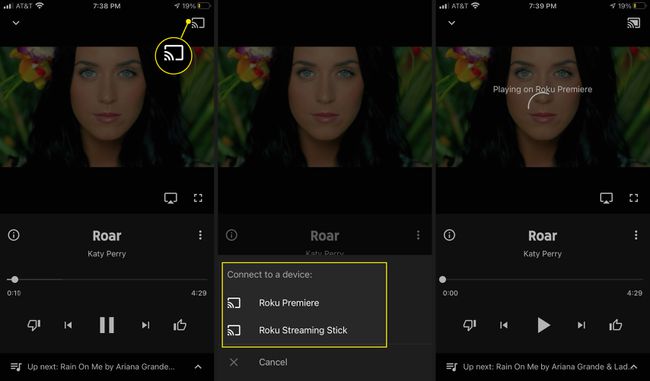
A YouTube Music megkönnyíti a dallamok lejátszását más eszközökön, így otthonában is élvezheti a zenét. Ez a folyamat különösen egyszerű, ha Google Home- és Nest-eszközeid vannak, mivel a YouTube Music integrálva van ezekkel az intelligens hangszórókkal.
Ezenkívül egyszerűen átküldheti a YouTube Musicot tévére az iOS vagy Android YouTube Music alkalmazásból. Nyissa meg az alkalmazást, érintse meg Öntvény, majd válassza ki az eszközt.
A Google Assistant-t használó okoskijelzőn is hallgathat YouTube zenét, például egy Lenovo okosórán. Ha okostévéd támogatja a YouTube alkalmazást, akkor hozzáférhetsz az összes YouTube Music-tartalomhoz.
04
10-ből
Gyermekvezérlők: Az explicit dalok letiltása
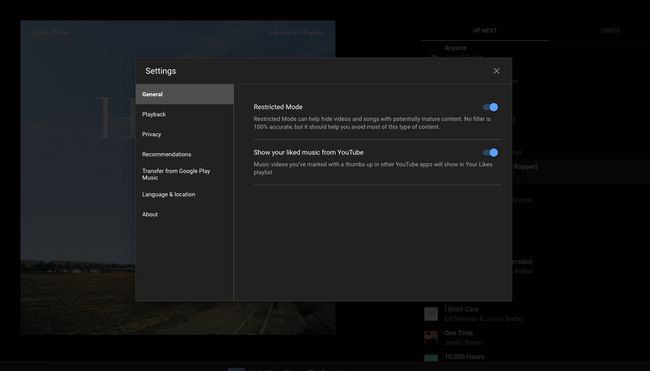
Ha megengedi gyermekeinek, hogy a YouTube Music szolgáltatást dalok streamelésére használják, érdemes megvédeni őket a nyílt szövegektől. A YouTube Music ezt megkönnyíti a Korlátozott móddal, amely blokkolja a felnőtteknek szóló tartalmat.
A Korlátozott mód engedélyezéséhez lépjen a profilképére, és válassza a lehetőséget Beállítások, majd kapcsolja be Korlátozott mód.
05
10-ből
Mi ennek a dalnak a neve?: Keresés dalszöveg szerint
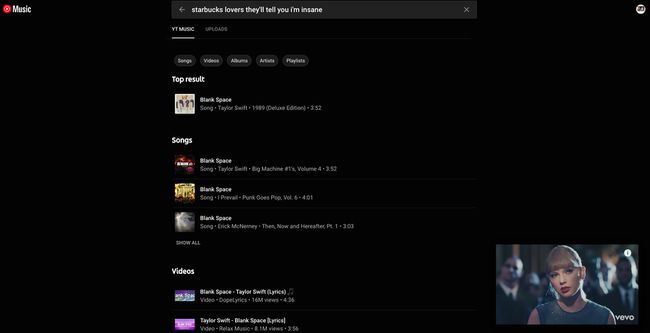
Ha ismered egy dal dallamát, és egy részét el tudod énekelni, de nem emlékszel a címre, a YouTube Music segíteni fog. A YouTube Music hatékony keresési algoritmusai azt jelentik, hogy beírhatsz néhány dalszöveget a keresősávba, és a YouTube Music megjeleníti az egyezések listáját.
Akár asztali számítógépen, akár iPhone vagy Android mobilalkalmazásban használod a YouTube Music szolgáltatást, válassz Keresés, írjon be néhány dalszöveget, és keresse meg azt a dalt, amely a nyelve hegyén volt.
Itt van egy szórakoztató bónusz. Ha rossz dalszöveget írsz be, a YouTube Music megérti a lényeget. Például a gépelés Starbucks szeretője Taylor Swiftet hozza fel Üres hely, a gyakran félreértett kifejezéssel: "Van egy hosszú listát a volt szerelmesekről."
06
10-ből
Honnan tudta?: Szerezzen személyre szabott rádióállomást
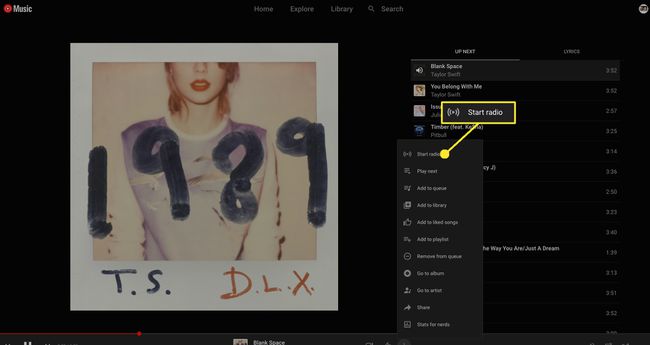
Míg sok zenei streaming szolgáltatás a személyre szabást helyezi előtérbe, a YouTube Music a Rádió funkciójával előrébb lép. Amikor egy igazán kedvelt dalt hallgat, válassza ki a lehetőséget Több (három függőleges pont), majd válassza ki Indítsa el a Rádiót. A YouTube Music automatikusan létrehoz egy személyre szabott rádióállomást számodra, amely tele van az éppen lejátszott dalhoz hasonló dalokkal.
Ha személyre szabottabb lejátszási listákat keresel, a YouTube Music kezdőképernyője automatikusan létrehoz néhány folyamatosan frissülő Saját lejátszási listát, beleértve a My Super Mix-et, amely az Ön ízlésének megfelelő dalokat tartalmaz, valamint olyan lejátszási listákat, amelyek az Ön által meghatározott zenei műfajokra összpontosítanak. mint.
07
10-ből
Work With Me: Együttműködés a megosztott lejátszási listákon
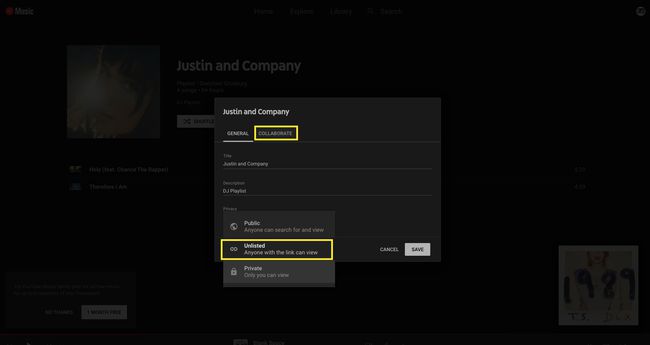
A YouTube Music megkönnyíti a lejátszási listák megosztását, hogy barátaid is élvezhessék a kiválasztottakat. Ha hozzáad vagy eltávolít egy dalt, a szolgáltatás automatikusan frissíti a lejátszási listát, így bárki, akivel megosztotta a lejátszási listát, megkapja a legújabb verziókat.
Lejátszási lista megosztásához lépjen a saját oldalára Könyvtár, keresse meg a lejátszási listát, és válassza ki Több (három függőleges pont), majd válassza ki Részvény.
Ha azonban együttműködésre vágyó lejátszási listát keresel, a YouTube Music lehetővé teszi, hogy kijelölj olyan címzetteket, akik jogosultak hozzáadni a lejátszási listához.
Együttműködő lejátszási lista létrehozásához lépjen a lejátszási listára, és válassza a lehetőséget Lejátszási lista szerkesztése. Módosítsa az adatvédelmi beállítást erre Nem listázott, majd válassza ki Együttműködik. Válassza ki Részvény megosztani az együttműködési hivatkozást egy baráttal.
08
10-ből
Wake Me Up: Használjon lejátszási listát vagy dalt riasztásként
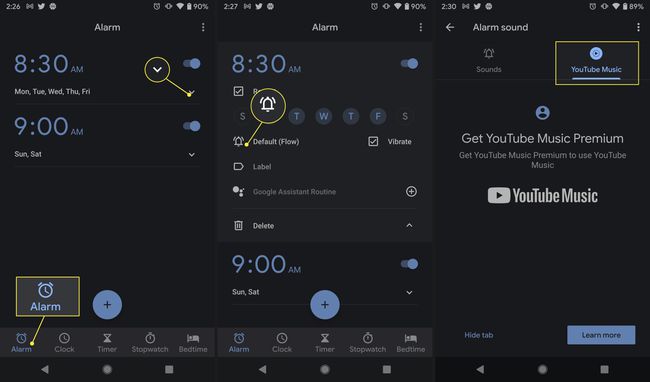
Ébredj kedvenc dalodra, vagy állíts össze egy különleges reggeli lejátszási listát, hogy feltöltődj a napoddal a YouTube Music és a Google Clock alkalmazás segítségével. Ez a funkció csak Android-eszközökön működik. A Google Clock még nem érhető el iOS rendszeren. Szükséged lesz a YouTube Music Premiumra is.
A Google Óra alkalmazásban érintse meg a lehetőséget Riasztás. Állítson be ébresztést, majd érintse meg a lefele nyíl. Érintse meg a riasztó hang ikonra, majd érintse meg a lehetőséget YouTube Music. Válassza ki a dalt vagy lejátszási listát.
09
10-ből
Legyen személyes: ne rontsa el az ajánlásait, ha valaki más meghallgatja
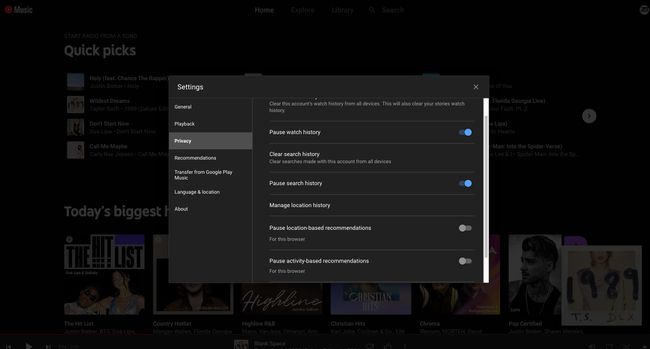
A YouTube Music egy erősen személyre szabott élmény. Folyamatosan figyeli, hogy milyen típusú zenéket hallgat, így hasonló dalokkal tudja feltölteni kínálatát.
De mi történik, ha megengeded, hogy valaki más használja a YouTube zenei alkalmazásodat? Például, ha megengedi gyermekének, hogy válassza ki azokat a dalokat, amelyeket hallgatni szeretne, akkor az Ön ajánlásai között hirtelen megjelenik a Raffi and the Teletubbies?
A YouTube Music segítségével könnyedén elkerülheti, hogy zenei kínálatát mások ízlése szennyezze be. Mielőtt engedélyezné gyermekének vagy bárki másnak az alkalmazás használatát, keresse fel a következőt: Beállítások > Magánélet és kapcsolja be Megtekintési előzmények szüneteltetése és Keresési előzmények szüneteltetése. Így senki más nem hallgatja meg az ajánlásait.
10
10-ből
Állítsa be a hangulatot: keressen dallamokat, amikor nem tudja, hogy pontosan mit akar
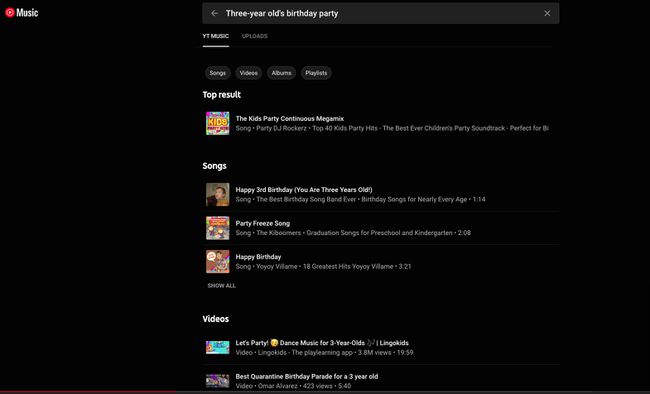
Ha te vagy a felelős a lányok estéjén, egy gyermek dinoszaurusz-születésnapi partiján vagy bármi más zenéjéért, ne aggódj a lejátszási lista gondos összeállítása miatt. A YouTube Music csodálatos keresési funkciója elvégzi helyetted a nehézségeket.
Lépjen a keresősávba, és keresse meg a kívánt zenei hangulatot. Például írja be Három éves születésnapi buli olyan kínálattal, mint a Happy Third Birthday, a The Party Freeze Song és a Dance Music for Three Years.
Bármilyen háttérzenére van szüksége, a YouTube Music segíthet!
